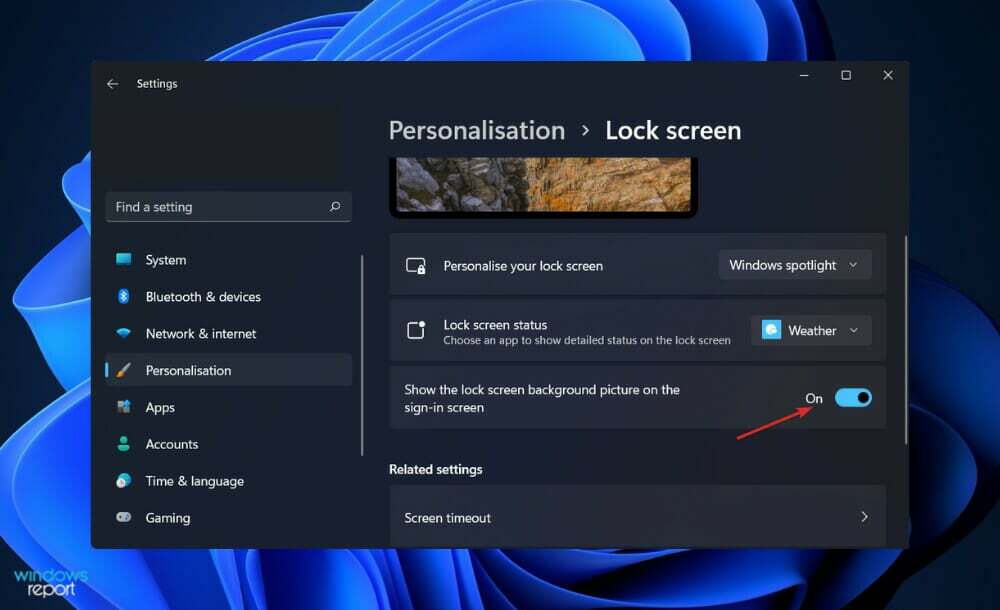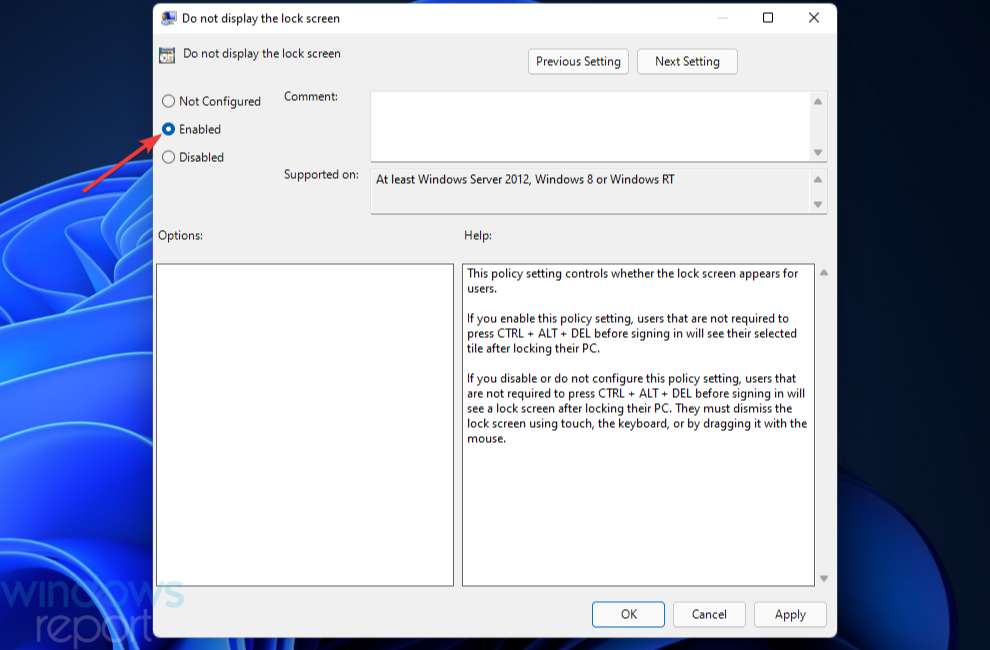- Windows 11 gjorde det veldig intuitivt for deg å tilpasse låseskjermen, til tross for at valgene er begrenset.
- For å gjøre dette, må du gå til Innstillinger og deretter gå til Personaliseringspanelet.
- Å ha en låseskjerm er et viktig sikkerhetstiltak som du definitivt ikke vil deaktivere.

XINSTALLER VED Å KLIKKE LAST NED FILEN
Denne programvaren vil reparere vanlige datamaskinfeil, beskytte deg mot filtap, skadelig programvare, maskinvarefeil og optimalisere PC-en for maksimal ytelse. Løs PC-problemer og fjern virus nå i tre enkle trinn:
- Last ned Restoro PC Repair Tool som følger med patentert teknologi (patent tilgjengelig her).
- Klikk Start søk for å finne Windows-problemer som kan forårsake PC-problemer.
- Klikk Reparer alt for å fikse problemer som påvirker datamaskinens sikkerhet og ytelse
- Restoro er lastet ned av 0 lesere denne måneden.
Når det gjelder låseskjermen, kan du tilpasse den ved å gå til innstillingspanelet i Windows og velge alternativet Personalisering. Du kan tilpasse innstillingene for å møte dine egne behov, til tross for at valgene er begrenset.
Det er også andre måter å tilpasse grensesnittet på, som vi vil presentere for deg rett etter at vi har vist deg hva som er nytt i Windows 11 angående denne funksjonen alene.
Operativsystemet inkluderer en ryddig låseskjerm med bare et minimum av informasjon som vises, lik den forrige iterasjonen. I tillegg til et bakgrunnsbilde, en klokke og gjeldende dato, viser den også annen viktig informasjon.
Merk at det beste er at bakgrunnen til låseskjermen kan tilpasses for å møte dine spesifikke behov, og statusen kan endres, blant annet etter behov.
Derfor, hvis du ser etter et alternativ, kan denne artikkelen være til hjelp for deg. Følg etter!
Hva er nytt med låseskjermen i Windows 11?
Windows 11 inkluderer en forbedret versjon av låseskjermen, som bevarer det kjente utseendet og følelsen til den klassiske opplevelsen tilgjengelig i Windows 10, men med noen nye visuelle endringer og ikonografi for å gjenspeile det nye designspråket som ble introdusert i driften system.
Informasjonen som vises på skjermen har kanskje sett den mest dyptgripende transformasjonen. På Windows 10 ble klokkeslettet og datoen vist nederst til venstre på skjermen.
På mobile enheter vises imidlertid klokkeslett og dato sentrert øverst på den, med fet skrift.

Første gang du logger på Windows 11, vises et nytt bakgrunnsbilde som kan sammenlignes med standard bakgrunnsbilde på skrivebordet.
Påloggingsskjermen vises når du klikker eller sveiper opp fra bunnen av skjermen, og den er nesten identisk med den du ser på Windows 10, med noen få mindre designforskjeller.
Eksempler inkluderer tillegg av avrundede hjørner og en solid understreking i boksen der du skriver inn passordet eller PIN-koden.
Innstillingene for låseskjermen forblir de samme, med bakgrunnsbildet som oppdateres hver gang maskinen startes på nytt som standard (ved hjelp av Windows spotlight), men du kan alltid velge å vise et tilpasset bilde eller lysbildefremvisning.
Du kan fortsette å vise statusene til flere apper, for eksempel været, e-post og kalender hvis du ønsker det. I tillegg kan du deaktivere låseskjermbakgrunnen for påloggingsskjermen, slik at en ensfarget bakgrunn kan vises i stedet.
Hvordan kan jeg tilpasse låseskjermen i Windows 11?
1. Få tilgang til innstillinger
- trykk Windows tasten + Jeg for å åpne Innstillinger app, og naviger til Personalisering i venstre panel etterfulgt av Låseskjerm fra høyre side.

- Utvid nå Tilpass låseskjermen din seksjon og velg Vinduer spotlight, Bilde, eller Lysbildefremvisning avhengig av hva du ønsker å vise. Flere alternativer vises når du velger ett av disse alternativene.

- Deretter utvider du Låseskjermstatus seksjonen og velg hvilken app du ønsker skal vises i detalj.

- Til slutt, veksle mellom Vis bakgrunnsbildet for låseskjermen på påloggingsskjermen knappen for å slå den på eller av som du ønsker.

Hvis du velger Bilde alternativet, vil du kunne velge et bilde fra en forhåndsdefinert liste eller fra datamaskinens harddisk. Dette kan oppnås ved å velge et bilde du liker fra Bla gjennom alternativ for bilder.
På den annen side kan du også slå på eller av morsomme fakta, tips og triks fra å bli vist på låseskjermen. For det, fjern haken fra Få morsomme fakta, tips, triks og mer på låseskjermen avmerkingsboksen.
2. Høyreklikk på skrivebordet
- En annen måte å få tilgang til personaliseringspanelet på er å høyreklikke hvor som helst på din Skrivebord, velg deretter Tilpass.

- Herfra kan du følge de samme trinnene fra den første løsningen, grensesnittet er nøyaktig det samme.

Hva er hensikten med en låseskjerm?
Låseskjermer er en type sikkerhetsfunksjon som kan brukes på en datamaskin, smarttelefon eller nettbrett som bidrar til å forhindre uønsket tilgang til enheten. Det er et grensesnitt med en oppstartsvisning, som navnet tilsier. Når en enhet er låst, er appene som kan kjøres på den, sterkt begrenset.
Uønskede brukeres data kan lagres ved hjelp av en låst enhet. Alle som ønsker å få tilgang til systemet er pålagt å fullføre en bestemt aktivitet eller serie av handlinger for at systemet skal anses som sikkert.
Når en datamaskin er låst og passordet skrives inn, er det eneste som er tilgjengelig riktig passord eller biometri. Det er flere ikoner på datamaskinens skrivebord, inkludert startskjermen og programikoner, så hvis du åpner et vindu, kan du bruke vinduet uten kostnad.

Brukerens passord eller passord må skrives inn, den biometriske leseren må være tilgjengelig, eller datamaskinen må låses opp av gjør en bestemt bevegelse eller gest på skjermen, som blant annet skanner brukerens øyne eller analyserer fingeravtrykket.
Microsoft Surface og andre hybridnettbrett eller bærbare datamaskiner har blitt stadig mer populære, og Windows har beveget seg nærmere og nærmere låseskjermene som vi er kjent med på våre bærbare datamaskiner og smarttelefoner.
Dens funksjonalitet kan ikke sammenlignes med den til et nettbrett, men det vil vise et øyeblikksbilde av informasjon, som f.eks antall uleste e-poster vi har venter på oss, i tillegg til å holde ubehagelige besøkende unna en datamaskin. I de fleste tilfeller krever Windows-låseskjermen et passord for å låses opp.
Spørsmålet om det skal beskyttes av en sikkerhetsskanning eller kreve at et passord legges inn på datamaskinen din, er et spørsmål som ikke kan besvares kategorisk.
Til tross for at mange av oss er flinke til å logge ut av hjemmedatamaskinene uten å utføre denne verifiseringen, er det viktig å huske at alle raskt kan logge inn på mange viktige nettsider som Facebook rett og slett fordi kontoinformasjonen alltid er lagret i vår nettlesere.
Etter ovenstående anbefaler vi at du ta en titt på artikkelen vår om hvordan du endrer passordet i Windows 11 for å sikre personvernet ditt.
Alternativt, hvis du støter på problemer med Spotlight-funksjonen på låseskjermen, ikke gå glipp av det koblede innlegget som beskriver hvordan du kan fikse det.
Og til slutt, i tilfelle feilen ikke forsvant, har vi forberedt deg en veiledning for hvordan du løser ulike problemer med låseskjermen i Windows 11. Sørg for å sjekke det ut!
Gi oss beskjed i kommentarfeltet nedenfor om du syntes artikkelen ovenfor var nyttig eller ikke. Takk for at du leste!